Daptar eusi
Microsoft Excel geus disadiakeun pohara kapaké & amp; fungsi umum ngaranna COUNTIF & amp; COUNTIFS pikeun ngitung sél dina sababaraha kriteria dina kolom atanapi baris anu béda. Dina artikel ieu, urang bakal nyoba ngagambarkeun kumaha urang bisa ngagunakeun ieu dua fungsi fruitful keur ngitung sél kalawan sababaraha kriteria ti kolom béda.
Unduh Buku Latihan Praktek
Anjeun tiasa ngaunduh Buku Kerja Excel anu kami anggo pikeun nyiapkeun tulisan ieu. Anjeun bisa ngasupkeun atawa ngarobah data pikeun manggihan hasil nu béda dina rumus nu dipasang dina sél hasilna.
COUNTIF dina Sababaraha Kolom.xlsx5 Mangpaat Fungsi COUNTIF jeung Sababaraha Kriteria dina Kolom Béda dina Excel
Saméméh ngagunakeun fungsi COUNTIF , hayu urang tingali bubuka fungsi ieu.
Sintaksis Formula :
=COUNTIF(rentang, kriteria)Argumen Rumus:
Ngitung jumlah sél dina rentang nu minuhan kaayaan nu geus ditangtukeun.
Argumen:
rentang– Rentang sél sapanjang kolom atawa baris atawa duanana nu perlu bakal diitung.
kriteria– Dirumuskeun kaayaan dimana fungsina bakal dianggo pikeun ngitung sél.
Salajengna, COUNTIFS mangrupa sub-kategori tina fungsi COUNTIF & amp; éta sanggup ngasupkeun leuwih ti hiji kritéria.
Muhun, ayeuna urang tiasa ngamimitian pamakéan COUNTIF ogésalaku COUNTIFS fungsina sareng set data anu tiasa dihubungkeun.
1. Ngagabungkeun sababaraha fungsi COUNTIF sareng sababaraha OR Kriteria dina Kolom Béda
Ieu set data dimana urang bakal nerapkeun sababaraha COUNTIF fungsina pikeun ngitung data dina kritéria béda dina kolom béda .
Dasarna, aya 3 slot dina susunan data urang. Sakabéh éta boga daptar ngaran béda & amp; KTP. Urang kudu cacah ngan ngaran ti Slot A , ngan ID ti slot B & amp; sél kosong sadaya tina Slot C . Teras urang bakal ngadamel jumlah sadaya cacah dina kategori ieu.
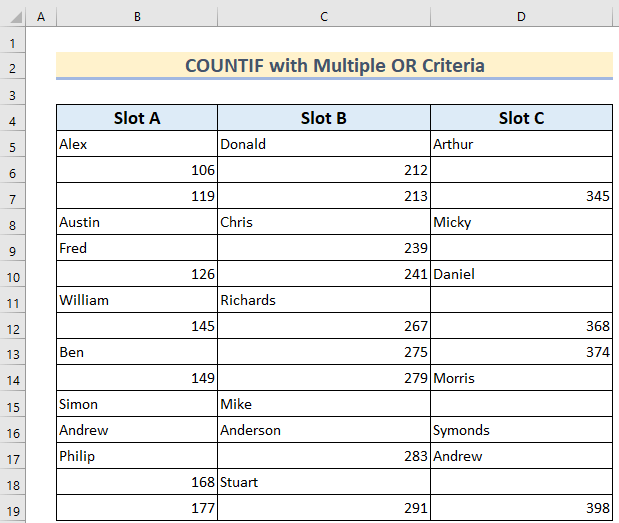
📌 Léngkah-léngkah:
- Kahiji, dina Sél F12 , ngetik-
=COUNTIF(B5:B19,"*")+COUNTIF(C5:C19,">0")+ COUNTIF(D5:D19,""&"") Di dieu, fungsi COUNTIF di dieu geus dipaké pikeun sakabéh 3 slot misah. Teras we kantun nambihan sadayana cacah ieu ku cara nyelapkeun Plus ('+') dina bar fungsi.
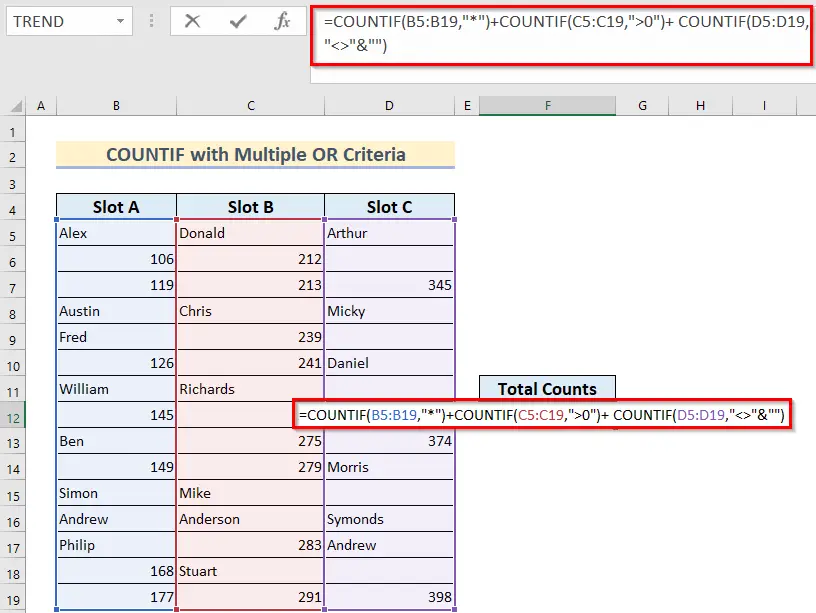
- Saterasna, pencét Asupkeun.
Hasilna, anjeun bakal nempo yén total 27 itungan geus kapanggih tina 3 kolom dina kriteria béda.

Baca deui: Kumaha Nerapkeun SUM jeung COUNTIF pikeun Sababaraha Kriteria dina Excel
2. Pamakéan Fungsi COUNTIFS sareng Sababaraha Kriteria dina Kolom Béda
Kami ayeuna gaduh set data sanés dimana unit penjualan alat merek anu béda dina 3 bulan disimpen. Ayeuna, urang hoyong milarian jumlah khusus dina sababaraha kriteria. Lamun urang hayangitung jumlah notebook Lenovo kalawan leuwih ti 40 jualan dina 3 bulan, maka urang bisa make COUNTIFS fungsina ku ngagabungkeun sababaraha kriteria.
📌 Léngkah-léngkah:
- Mimitina, pilih Sél G13 & ngetik-
=COUNTIFS($C$5:$C$19,"Notebook",$D$5:$D$19,"Lenovo",$E$5:$E$19,">40") 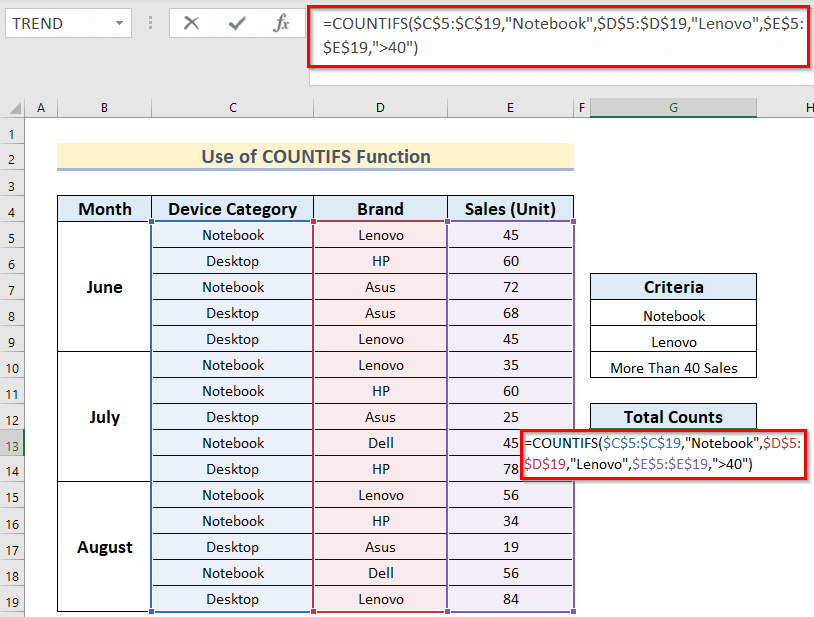
- Sanggeus éta, pencét ENTER .
Panungtungan, anjeun ngan ukur ningali 2 instan tina langkung ti 40 penjualan tina Notebook Lenovo . Janten, rumus ieu cekap efektif nalika anjeun kedah ngitung data khusus dina sababaraha kritéria tina sajumlah ageung sél atanapi méja ageung.
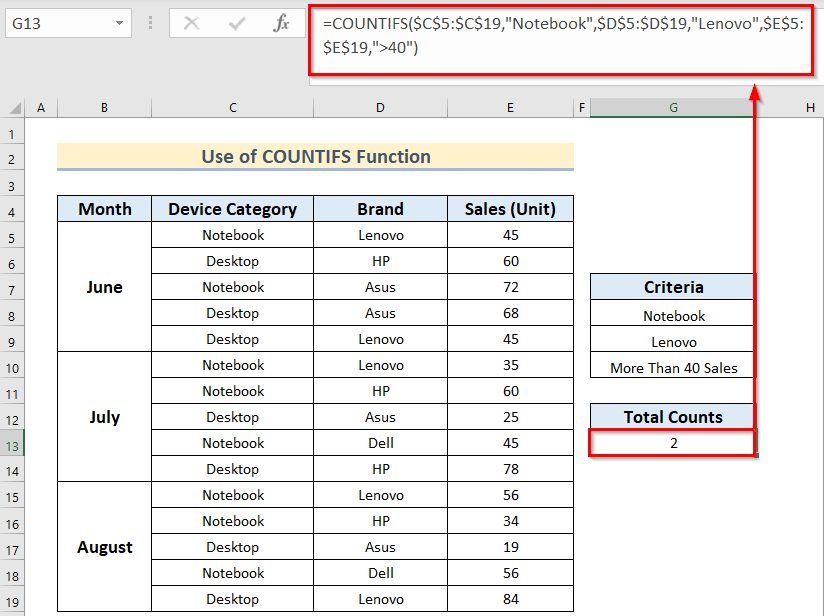
Maca deui: Kumaha Ngagunakeun COUNTIF Antara Dua Tanggal jeung Kriteria Cocog dina Excel
3. Kombinasi COUNTIFS & amp; Fungsi SUM dina Kolom Pisah
Di dieu, urang hoyong terang jumlah penjualan langkung ti 40 pikeun kadua kategori alat tina merek Lenovo . Salaku tambahan, urang bakal ngagunakeun kombinasi fungsi COUNTIFS , sareng SUM .
📌 Lengkah:
- Kahiji, buka Cell G13 & amp; ngetik-
=SUM(COUNTIFS($C$5:$C$19,{"Notebook","Desktop"},$D$5:$D$19, "Lenovo",$E$5:$E$19,">40")) 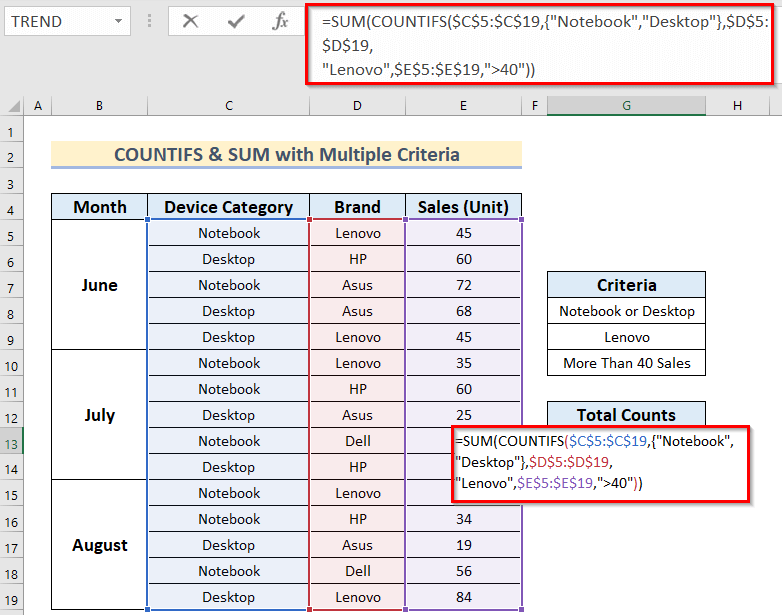
- Saterasna, pencét ENTER & Anjeun geus rengse.
Janten, ayeuna anjeun ningali Jumlah Jumlah- 4 sabab aya 4 instansi tina Lenovo alat nu geus dijual leuwih ti 40 unit leuwih 3 bulan husus dina sataun.
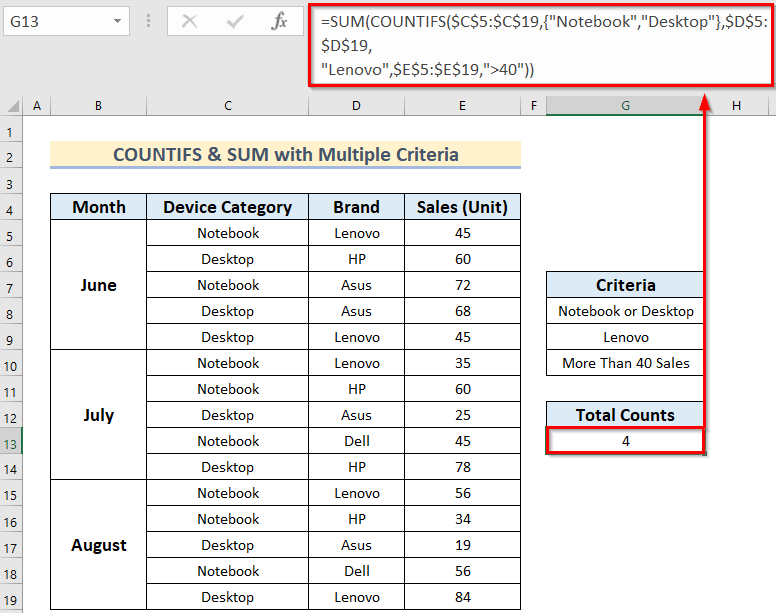
Maca deui : Kumaha Ngagunakeun COUNTIF kalawanSababaraha Kriteria dina Kolom Sarua dina Excel
4. Mangpaat Fungsi AND jeung COUNTIF pikeun Nerapkeun Sababaraha Kriteria
Di dieu, urang bakal ngagunakeun AND , jeung COUNTIF fungsi pikeun sababaraha kriteria dina kolom béda dina Excel. Anggap urang hayang manggihan hiji count husus dina sababaraha kriteria. Salaku tambahan, hayu urang ngitung jumlah notebook Lenovo kalayan langkung ti 40 penjualan dina 3 bulan . Léngkah-léngkahna aya di handap.
📌 Léngkah-léngkah:
- Mimitina, anjeun kudu milih sél anyar F5 dimana anjeun hoyong nyimpen Status .
- Kadua, anjeun kedah nganggo rumus anu dipasihkeun di handap dina sél F5 .
=AND(C5= "Notebook",D5= "Lenovo",E5>40) Di dieu, dina rumus ieu, fungsi AND bakal mulang BENER lamun nilai sél C5 nyaeta "Notebook", nilai sél D5 nyaeta "Lenovo" , sarta nilai sél E5 leuwih gede ti 40 .
- Katilu, pencét ENTER pikeun meunangkeun hasil.
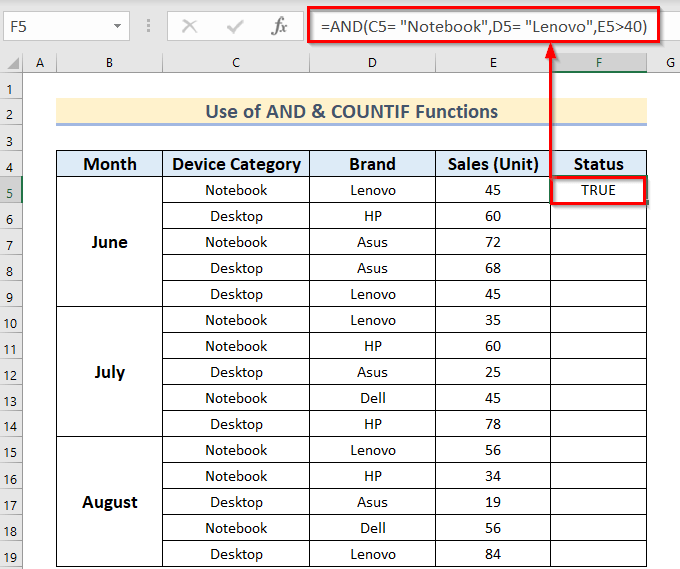
- Sanggeus éta, anjeun kudu nyéred ikon Eusian Cecekelan ka Eusian Otomatis data nu saluyu dina sél lianna F6:F19 . Atawa anjeun tiasa ganda-klik ikon Eusian Handle .

Ahirna, anjeun bakal meunang Status . Ieu hartina anjeun bakal nyaho sél saha nu minuhan logika éta.
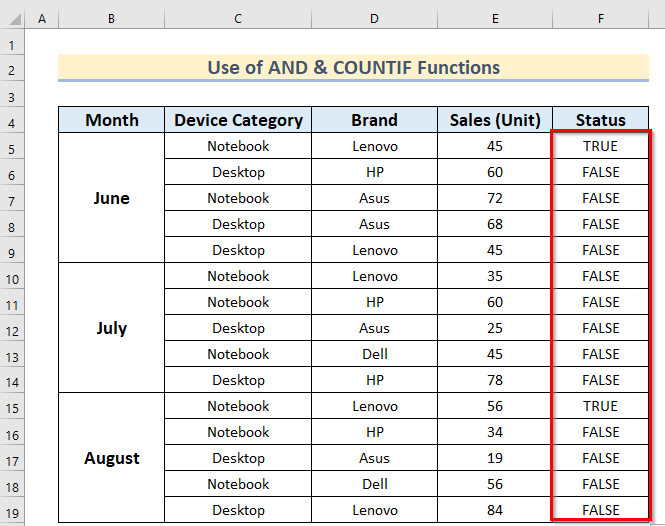
- Teras, tuliskeun rumus ieu dina H13 sél.
=COUNTIF(F5:F19,TRUE) Di dieu, dina rumus ieu fungsi COUNTIF bakal ngitung sél nu ngandung BENER salaku nilai.
- Sanggeus éta, pencét ENTER .
Ahirna, anjeun bakal meunang 2 instansi pikeun leuwih ti 40 jualan tina Lenovo Notebook .
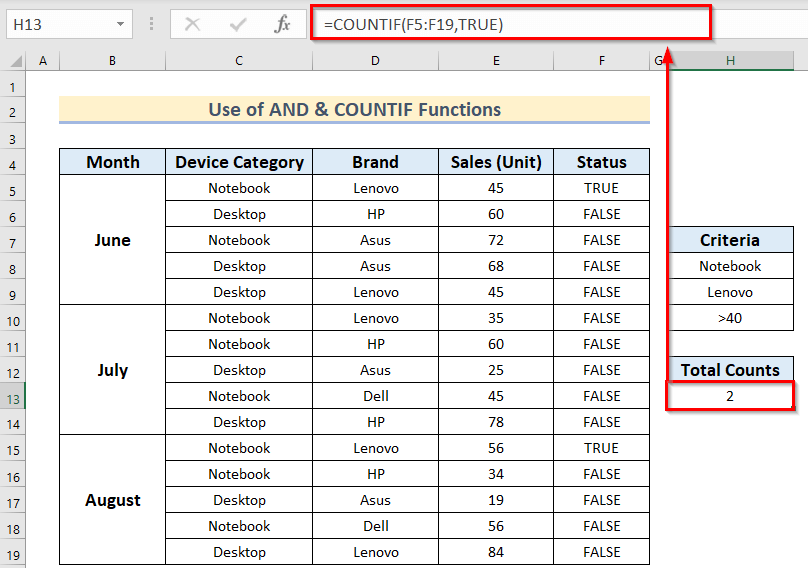
Baca Leuwih lengkep: COUNTIF Antara Dua Nilai-nilai sareng sababaraha Kriteria dina Excel
5. Nerapkeun Fungsi COUNIF salaku Array
Di dieu, urang bakal nganggo fungsi COUNTIF salaku array pikeun sababaraha kriteria dina béda. kolom dina Excel. Anggap, urang rék ngitung jumlah total Lenovo notebooks kalawan leuwih ti 40 jualan dina 3 bulan. Léngkah-léngkahna di handap.
📌 Léngkah-léngkah:
- Mimitina, pilih sél anyar H8 dimana anjeun hoyong nyimpen hasilna. Di dieu, anjeun kudu nyimpen sél kosong gigireun sél H8 (vertikal). Satuluyna, sél kosong kudu sarua jeung jumlah kritéria nu geus ditangtukeun.
- Kadua, anjeun kudu maké rumus di handap dina sél H8 .
=COUNTIF(C5:E19,G8:G10) Di dieu, fungsi COUNTIF bakal ngitung sél tina C5:E19 rentang data, anu bakal minuhan sarat anu dipasihkeun. Salaku tambahan, G8:G10 nyaéta rentang kritéria.

- Saterasna, pencét ENTER pikeun meunangkeun hasil.
Ahirna, anjeun bakal nampi total cacah pikeunkriteria individu.

Maca deui: Kumaha Ngalarapkeun COUNTIF Teu Sarua jeung Téks atawa Kosong dina Excel
Kumaha Nganggo Fungsi SUMPRODUCT pikeun Ngitung Sél sareng Sababaraha Kriteria dina Kolom Béda dina Excel
Hayu urang uih deui ka 2nd dataset dimana urang kedah milarian jumlah total pikeun langkung ti 40 penjualan tina Lenovo Notebook leuwih 3 bulan. Di dieu, urang bisa meunangkeun hasil nu sarupa ku cara nerapkeun fungsi SUMPRODUCT oge.
Ayeuna, hayu urang tingali léngkah-léngkahna.
📌 Léngkahna:
- Kahiji, pilih Sél G13 & ngetik-
=SUMPRODUCT((C5:C19=C5)*(D5:D19=D5)*(E5:E19>40)) 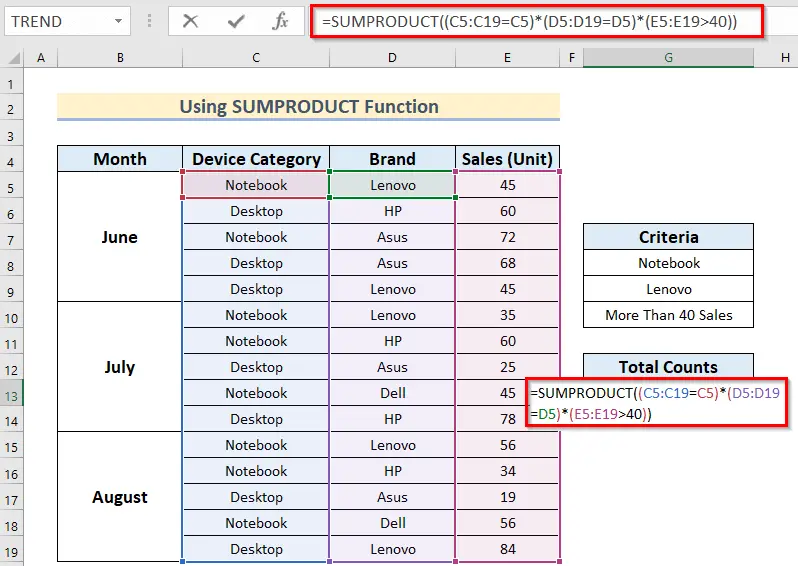
- Sanggeus éta, pencét ENTER & anjeun bakal mendakan jumlah cacah anu sami anu urang gaduh saacanna nganggo fungsi COUNTIFS .
Nalika ngitung instansi dina sababaraha kriteria dina kolom anu béda, bédana antara COUNTIFS & amp; Fungsi SUMPRODUCT nyaeta anjeun kudu make Tanda koma (,) pikeun nambahkeun sababaraha kriteria dina fungsi COUNTIFS tapi dina fungsi SUMPRODUCT , anjeun kedah nganggo Asterisks (*) pikeun napelkeun peran anu sami.
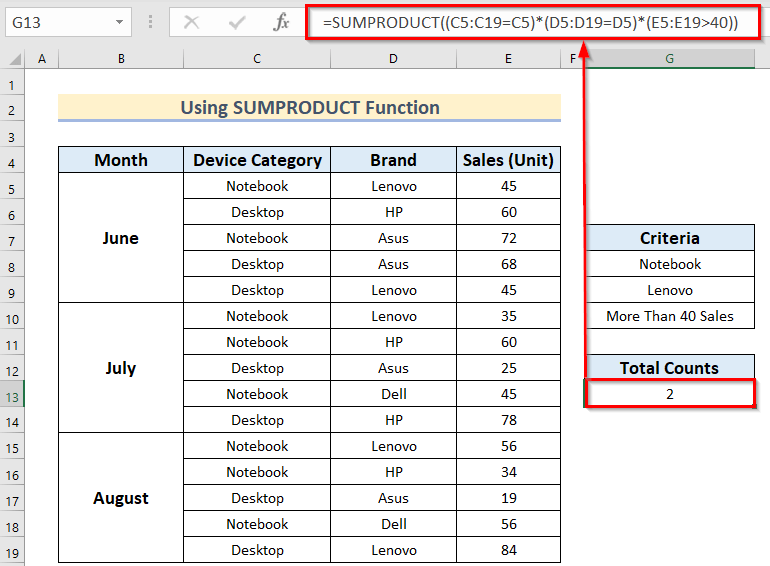
Baca deui: SUMPRODUCT sareng COUNTIF Fungsi jeung Sababaraha Kriteria
Bagian Praktek
Ayeuna, anjeun tiasa ngalatih metode anu dipedar ku nyalira.
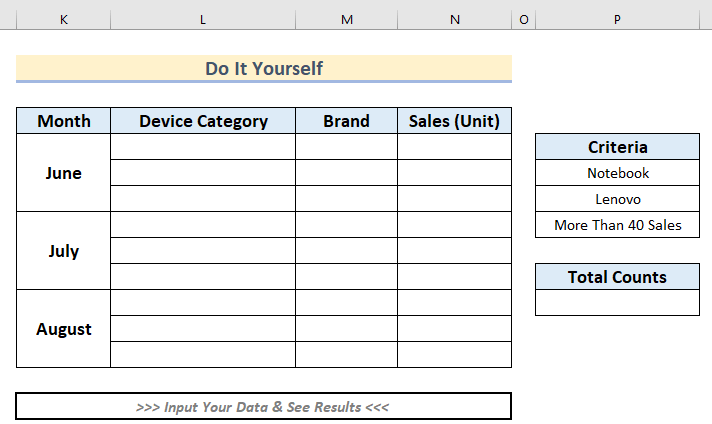
Kecap Panutup
Kami ngarepkeun sadaya metode saderhana ieu dina sababaraha kriteria anu bédakolom, kami geus dijelaskeun, baris mantuan anjeun ngartos nalika & amp; kumaha cara ngagunakeun COUNTIF sareng COUNTIFS tiasa dianggo leres dina set data anjeun nyalira. Ayeuna, upami anjeun pikir urang sono titik atanapi metode anu kedah urang lebetkeun, punten wartosan kami dina bagian koméntar. Lajeng, urang bakal ngamutahirkeun artikel nu pas nuturkeun saran berharga anjeun.

